苹果手机录音如何转暂停
日期: 来源:玉竹安卓网
苹果手机录音如何转暂停,在现代社会中苹果手机已经成为人们生活中不可或缺的一部分,除了其强大的通讯功能和丰富的应用程序,苹果手机还提供了许多实用的功能,其中之一就是录音功能。无论是会议记录、个人备忘还是音乐创作,苹果手机的录音功能都能派上用场。很多人可能对于如何转暂停录音以及如何剪辑录音文件并不熟悉。本文将为大家分享一些iPhone语音备忘录的转暂停技巧以及剪辑录音文件的技巧,帮助大家更好地利用苹果手机的录音功能。无论是工作还是生活中的需要,这些技巧都能让我们更高效地管理和利用录音资源。
iPhone语音备忘录剪辑技巧分享
方法如下:
1.开始录音:打开“语音备忘录”,点击“红圆点”开始录音。
iPad及苹果电脑上也有“语音备忘录”,如果开通iCloud。语音备忘录文件可在这些设备之间同步。

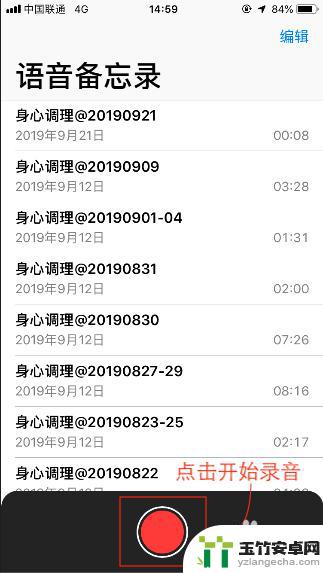
2.暂停录音,如下图所示:
(1)点击空白处,展开录音控制板;
(2)点击“暂停按钮”暂停录音;
(3)点击“继续按钮”继续录音,即同一个文件,接着录。
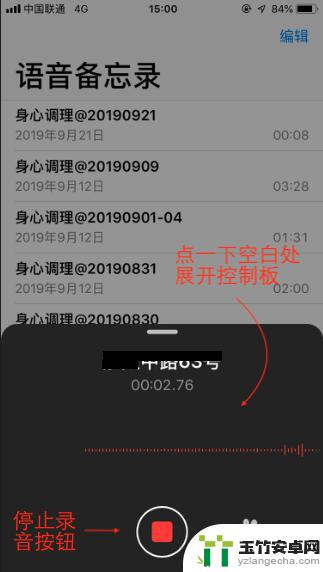
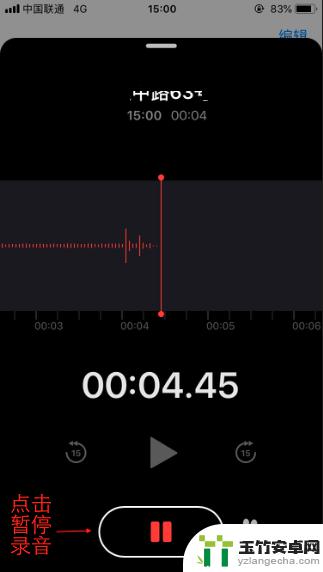
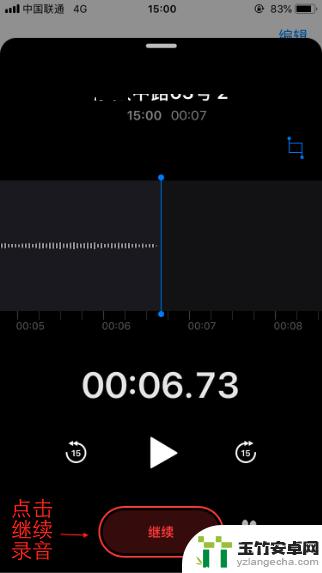
3.录音重命名:如图所示,点击修改录音名称。

4.管理录音:下拉打开录音搜索框,按名称搜索录音文件。
注意:最近删除的录音文件在最底部”最进删除“文件夹中。
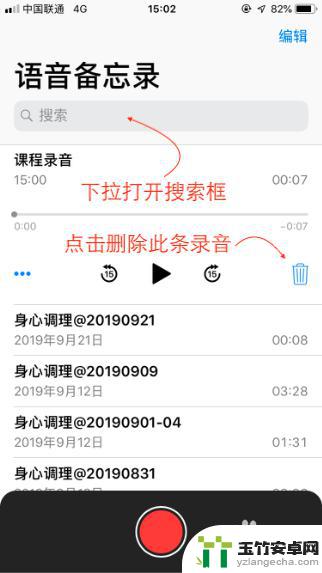
以上就是如何在苹果手机录音时暂停录音的全部内容,如果你也遇到类似的情况,可以参考小编的方法来处理,希望这能对大家有所帮助。














